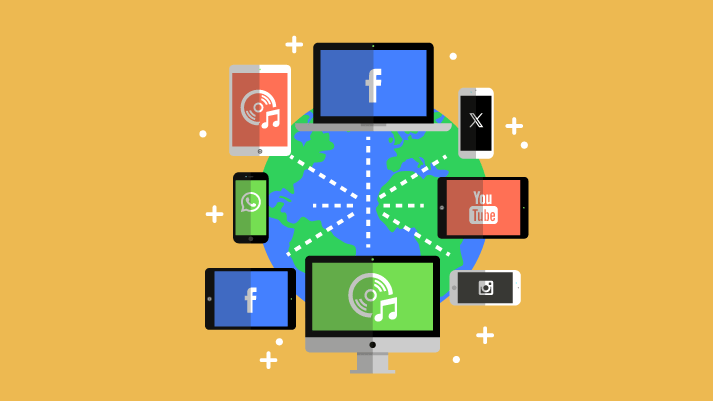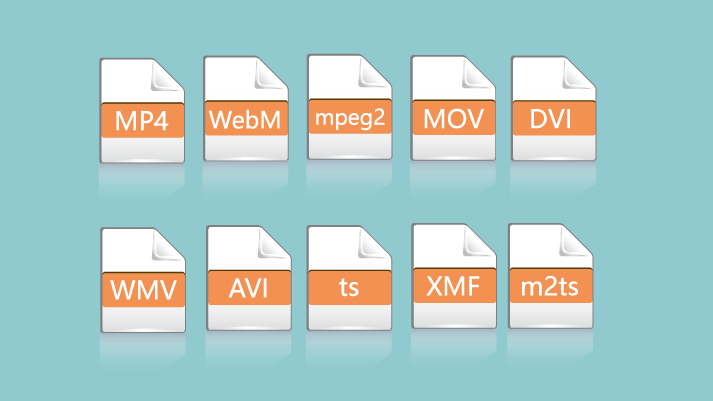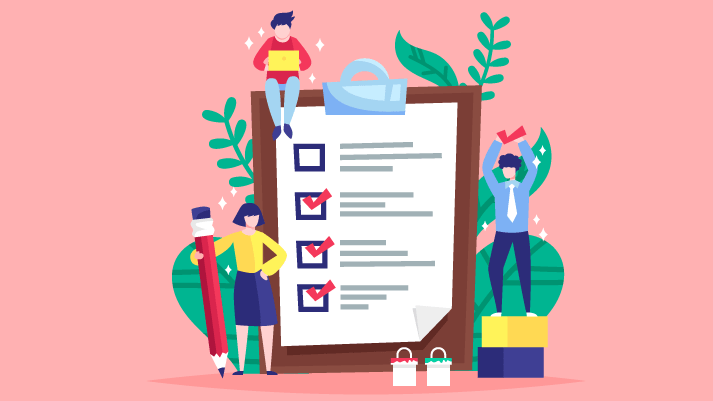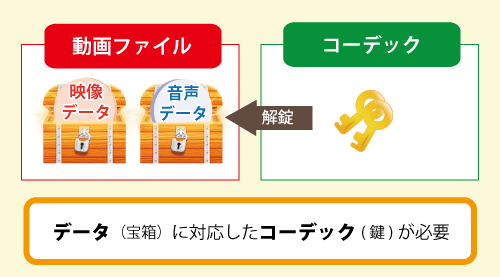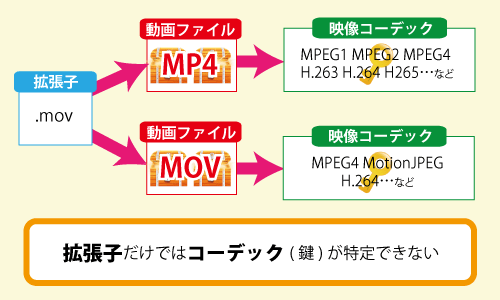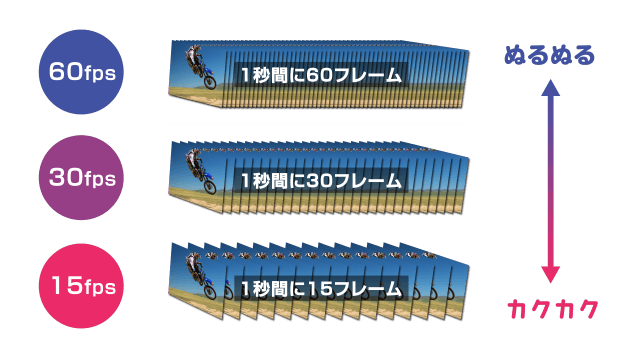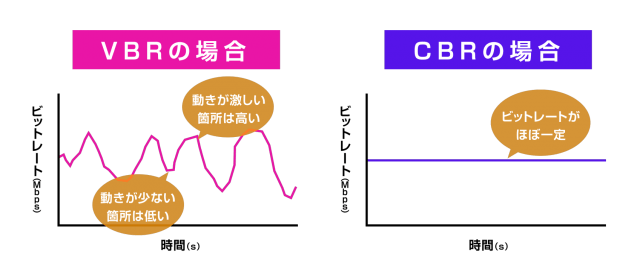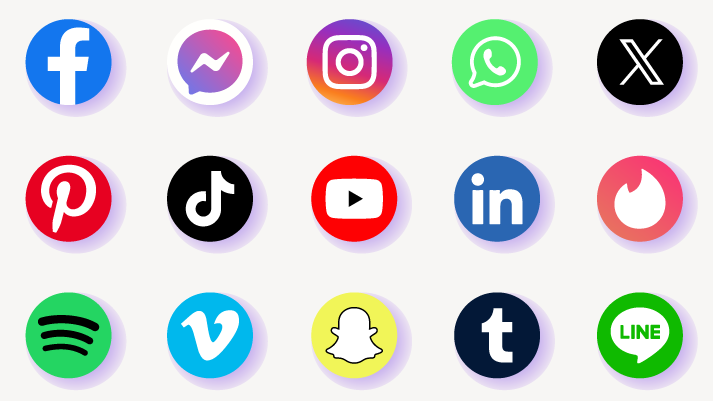動画ファイルには様々な形式があり、媒体利用や編集利用など、その用途によって使いやすいフォーマットは様々です。「迷ったらとりあえずmp4」という風潮はあるのですが、一方で「mp4なのに再生できない」「カクカクしてる」といった問題を聞くこともあります。今回は納品後の用途との関係性を交えて、動画のファイル形式やフォーマットについて解説します。
作った動画、どんな用途で使うつもり?
様々な施策や媒体で使う場合、実際マーケティングやプロモーションの担当者、広告代理店の方など、媒体Aではこの形式、Bではこの形式、など各社の入稿規定を見て嫌気が差すことも多いのではないでしょうか?
ただ、ある程度用途が決まっている場合には、動画仕様を事細かに知ることよりも「利用用途に合った動画フォーマット」というものだけ知っておくことで、効率的に動画フォーマットを理解することができます。簡単ですが、用途に応じての動画ファイルの推奨形式を一覧にしてみました。
| 想定する利用用途 | 動画ファイル形式 |
| SNSや動画プラットフォームで使いたい | ほとんどの場合mp4に対応しているが、解像度等は特殊なケースもあるので仕様に準ずる。 |
| ライブ配信(streaming)に使いたい | ライブ時に番組内コンテンツとして動画を再生する場合には高圧縮で画質が高いものを選ぶとよいが、あまり高圧縮すぎると配信側のPCがもたつく可能性がある。特段の理由がない限りmp4で可。 |
| 社内や取引先にデータで配布したい | 汎用的な動画再生ソフトで再生が容易かつ軽量なMP4がおすすめ。 |
| パワーポイントなどに埋め込んで使いたい | パワーポイントでの再生が可能なMP4、WMVがおすすめ。 |
| 内製での動画編集を予定している | 圧縮率が低く、画質が良いもの。MOVやMPEG2、MP4などがよく使われる。 |
| CM等の媒体で使いたい | XMFなどの形式での納品が必要。 |
| Web上のバックグラウンド・アイキャッチ動画などで使いたい | HTML5対応のブラウザでネイティブ再生可能なWebMがおすすめ。 |
ざっくりとまとめてみましたが、それでも納品された後「いやいや、mp4ってなっているのに再生できないのですけど」「できる限り高画質と依頼したはずなのに画面がカクカクするのですが」といった相談はゼロではありません。その理由は動画のファイル形式の複雑さの一言に尽きます。
そもそもなぜこれだけ動画ファイル形式が多いのか
動画ファイルの形式が増えた背景には、インターネットや記憶媒体、家庭用のPCなどの処理速度の発展が大きく影響しています。CD、DVD、Blu-ray、HDDといった記憶媒体容量および読み込みや書き込み速度、インターネットの通信速度、再生端末となるPCの処理速度など、インフラやハードウェアが総合的に進歩していくことで、少しずつ高い画質の動画が手軽に見れるようになってきたのです。
特に近年ではスマートフォンによるストリーミング再生の需要が高まってきており、高解像度のものを高圧縮化する動画圧縮技術(この後説明するコーデックと呼ばれるものです)が主流になりつつあります。大量のトラフィック(通信量)が発生するYoutubeなど動画プラットフォームでは特に「効率の良い動画圧縮技術の活用」はビジネスの発展上急務であり、この流れは今後も加速していくものと考えられます。
一方で、新しい動画圧縮技術は編集や加工が難しかったり、そもそもPCや編集ソフトでの再生環境すら整っていなかったりするため、個人や社内での編集や利活用には適さない場合もあります。特に動画編集を主な業務としていないマーケターなどは、業務用PCでは動画に使われている圧縮技術によっては、ちょっとした加工もままならないといったケースもあります。
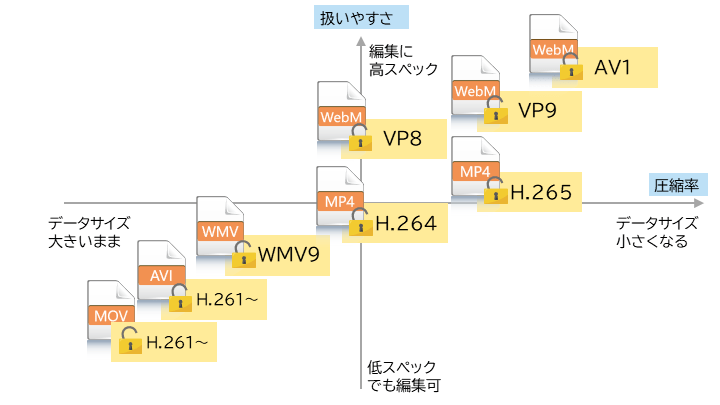
この図が示しているのは、高い圧縮が可能な圧縮技術はストリーミングやWeb上での再生など用途がはっきり決まっている場合には効果的ですが、「内製で編集」といった場合は不向きであるケースがあるのです。
MP4と呼ばれる形式が多く使われる理由は、可もなく不可もなくという汎用性の高さが主な理由ではありますが、一方でH.264/H.265などの様々な圧縮技術を利用できることから、「MP4なのに再生できない」「思ったよりデータサイズが大きい」といったことが起きうるのです。
動画制作の担当者は、動画のファイル形式/仕様については制作会社に任せっきりにせず、最低限の知識を持っておくほうが良いでしょう。
動画仕様を定義する7つのポイント
動画の仕様を定義するためには大きく7つのポイントがあります。前述まで「動画ファイル形式」と呼んでいたものは、厳密に言えば「コンテナ」であり、「使われている動画圧縮技術」は「コーデック」と呼ばれます。それぞれについて細かく解説します。
解像度
静止画と同じように動画も解像度があります。画像の解像度というと、「サイズ」や「画素密度」を指しますが、動画の場合、解像度は「横×縦のピクセル数」を指します。身近なものの解像度だと、
・DVD:720×480(SD画質)
・Blu-ray:1920×1080(フルHD)
・地上デジタル放送は1440×1080(※縦横比が他と異なる理由は後述)
といった具合です。解像度で代表的なものとしては、フルHD(1920×1080)/ HD(1280×720)/ SD(720×480)/ 4K UHD(3840×2160)などがあります。
近年のスマートフォンのカメラは4Kでの動画撮影に対応しており、 NetflixやAmazonプライムビデオなど主要なストリーミングサービスは4K配信に対応しています。また、最近ではこの他にもスマートフォンの普及や縦型サイネージの増加により、縦長の解像度の動画や、Instagramのような正方形の動画も登場してきています。
一部では「解像度はフルHDでもう充分だ」という声もありますが、ディスプレイの大型化や4Kテレビの値下がり、スマホの画面描画力が上がってきたこと、総務省中心として4K・8K普及に向けた各種取り組みが進んできていることなどから、高解像度化はこれからも進んでいくと考えられます。
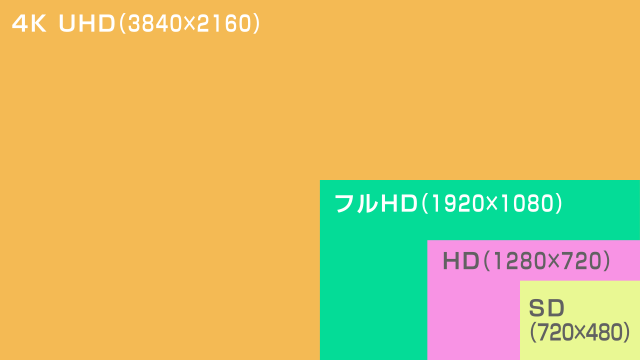
ピクセルアスペクト比
ピクセルアスペクト比は、ピクセル比とも呼ばれ、動画データを構成する画素の幅と高さの比率を表しており、再生時の動画伸縮率を設定することができます。前述の解像度(動画自体のアスペクト比)と混同しやすいので気をつけましょう。
地上デジタル放送においては、旧来のSDフォーマットとの互換やデータ量の関係から、1440×1080(4:3)の解像度でピクセルアスペクト比が4:3のデータを配信し、テレビ側で引き伸ばしを行うことで、見た目を16:9にしていますが、WEB動画では基本的に正方形ピクセル(1:1)を使用すると考えておけば問題ありません。
また、DVDなどを制作する場合、720×480のSD画質で制作するとTVなどで見た場合には画面上下に黒帯が見えてしまうことがあります。これはDVDのピクセルアスペクト比が1:1でないことが理由です。
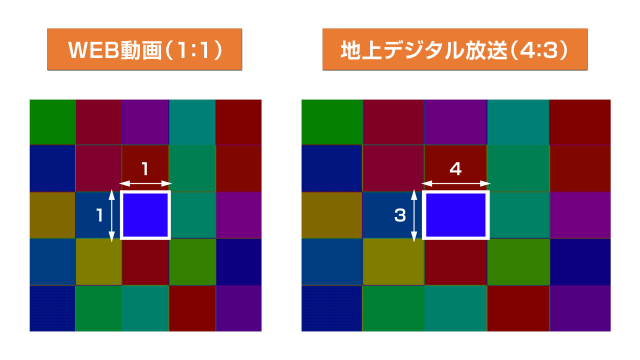
コーデック
動画のファイル形式を把握するうえで、「コーデック」というものへの理解が必要になります。
一つの「動画ファイル」の中には、音声データと映像データが格納されています。そのデータは、パソコンのソフトでより効率的に処理させ、扱いやすくるために「コーデック」というものにより圧縮・符号化(エンコードともいいます)されています。動画再生をする際には、圧縮したときに利用した「コーデック」と同じ「コーデック」を使って、データを解凍してあげないと、再生できない仕組みになっています。この時点で「なにやら難しい…。」と思ったあなた、そんなことはありません!
そんなときは、「コーデック」を「鍵」に、「映像・音声データ」を「宝箱」に例えて考えてみましょう。 動画ファイルの中には宝箱が2つ入っていて、それぞれ異なる鍵で施錠されています。つまり、宝箱をあけて動画を再生するためには、それぞれの宝箱に対応した鍵(=コーデック)が必要になる、というわけです。
もし映像データを生成する際に「鍵A」、音声データを生成する際に「鍵B」で施錠した場合、あなたの手元に「鍵A」と「鍵B」がなければ動画を正常に再生することはできませんし、また「鍵A」だけ持っているというような場合には音声を再生することはできないということになります。
ファイル形式(コンテナ)、拡張子
ここでファイルの拡張子についても少し触れておきたいと思います。
パソコン上で取り扱うファイルは、それが何のデータであるかが分かるように、拡張子というものが付いています。メモ帳だったら「.txt」、エクセルだったら「.xls」や「.xlsx」、画像だったら「.jpg」や「.png」などがそれにあたります。動画ファイルにも、それらと同じように拡張子が存在しており、代表的なところでは、「.mp4」「.mov」「.avi」「.mpg」などがあります。この拡張子を便宜的に「動画のファイル形式」と呼ぶことが多くあります。
動画のファイル形式である拡張子ですが、実は拡張子だけではコーデックを特定することはできません。例えば「.mov」という拡張子に対応する映像の鍵(=コーデック)は、なんと10種類以上もあります。つまり、動画における拡張子は、中身や鍵をを予測するための目安に過ぎないのです。拡張子を見れば、動画ファイルであることは特定できるものの、拡張子と動画ファイル、また動画ファイルと鍵(=コーデック)が1対1でないため、拡張子はその正体を表す目安程度にしかならず、動画ファイルの扱いをより難しいものにしています。
主な動画ファイル・拡張子・コーデックを以下にまとめてみました。拡張子のみしか分からず、コーデックを調べたい場合は、「MediaInfo」や「真空波動研SuperLite」などのコーデックチェッカーと呼ばれるソフトを利用するといいでしょう。
肝心の動画が見れない!なんてことありませんか?「同じ拡張子のファイルをこないだは再生できたんだけど…」「映像は流れるのに…
WindowsであればWindowsMediaPlayer、MacであればQuickTimePlayerなど、最近の主要な動画プレイヤーは鍵(=コーデック)を内蔵しているものがほとんどです、そのソフトさえあれば、動画再生ができるといったものがほとんどですが、一部非対応のものがあるため注意が必要です。そのコーデックを手に入れるか、そのコーデックを内包したプレイヤーを入手する必要があります。
ファイルの拡張子だけでは、コーデックが特定できないため注意が必要です。制作会社などへ依頼を出す場合は、必ずコーデックも指定しましょう。
| 動画ファイルの形式 | 説明 | 主な拡張子 | 主なコーデック |
| WebM | Googleが開発したWeb用の動画ファイル形式でコーデックはVP9を使用しています。高品質な動画と音声を保存でき、ストリーミング再生に適しています。また、HTML5対応のブラウザではネイティブ再生が可能などWeb向けの技術です。一方で旧来型のメディアプレイヤーソフトでは再生が不可能な場合があります。 | .webm | (映像)VP8 VP9 AV1 (音声)Vorbis Opus |
| MP4 | 圧縮率が高く利便性が高いが、非常に多くのコーデックがあるため中身が判別しづらい。YouTubeの推奨形式はmp4のH264方式。 | .mp4 .m4v | (映像) MPEG1 MPEG2 MPEG4 H.263 H.264 H.265 H.264/AVC WMP9 (音声) AAC-LC AC-3 MP3 HE-AAC VQ Apple Lossless |
| MOV | Macで動画を扱う場合の標準的なファイル。MP4ベースになっており、MPEG-4の映像コーデックを利用することもできる。 | .mov .qt | (映像) MPEG-4 H.264 Motion JPEG (音声) AAC MP3 |
| MPEG-2 PS | DVD等の記録形式として利用されている。 蓄積メディアを前提に作られたビット誤りが小さい前提での規格。 | .mpg .mpeg .mpe .m2p | (映像) MPEG-1 MPEG-2 (音声) MPEG1 Layer-II MPEG2 Layer-II LPCM AC-3 |
| MPEG-2 TS | 世界各国のデジタル放送規格の多くで採用されている形式。Blu-rayやハイビジョンテレビのレコーダーなどで使われている | .mpg .mpeg .mp2 .m2p .m2t .mpt .m2ts .mts .ts .vob | (映像) MPEG1 MPEG2 MPEG4 H.264/AVC (音声) MPEG1 Layer-II MPEG2 Layer-II MPEG4 AAC-LC LPCM AC-3 MP3 |
| AVI | 古い形式のものはファイルが不完全な状態だと再生できない、最大2GBの容量制限などの制約があるので要注意。こちらもコーデックが非常に多い。 | .avi .divx | (映像) MPEG1 MPEG2 MPEG4 Motion JPEG DivX 3-5 XviD (音声) MPEG1 Layer-III MPEG2 Layer-III PCM AC-3 |
フレームレートは大きければ大きいほど良いというわけではありません。フレームレートの値が大きい動画は、その中に記録されている画像の枚数が多いことになり、当然データ量も大きくなります。また人間の目や、それを投影するディスプレイ側の限界、媒体側の技術仕様もありますので、適切な値に設定する必要があります。
現在使用されているフレームレートの中で代表的なものとしては映画の撮影やアニメなどで採用されている24fpsや、日本国内のテレビ放送で使用されている29.97fps、最近の民生カメラなどで主流の59.94fpsなどがあります。その他、主に欧州向けの25fpsなどもあります。
ちなみに、一部中途半端な数字のフレームレートが存在しているのは、テレビ放送が白黒からカラーへ移行するにあたり、技術的な制約があったことに起因しています。実際、放送以外の用途では、30fpsや60fpsなどが多く使われています。一部のプラットフォームでは、入稿できる動画のフレームレートの上限が30fpsと決められている場合もありますが、スマホの動画撮影機能やYouTubeが60fpsに対応するなど、高フレームレート化は現在も進んでいます。なお次世代の放送規格として開発が進められているスーパーハイビジョンは120fpsという更に高い値になっています。
フィールドオーダー(描画方式)
動画の描画方式には大きく2種類「プログレッシブ」と「インターレース」があります。動画はたくさんの点の集合体で構成されており、その点を横線の塊(これを走査線といいます)に分け、描画方式にしたがって表示しています。プログレッシグとインターレースではこの走査線の表示方法に違いがあります。プログレッシブでは1枚の画像の走査線が、インターレースの2倍になるので動画像がより鮮明になりますがデータ容量は大きくなります。一方インタレースでは、動画像の鮮明さは劣るもののより少ないデータ量で動画をなめらかに表示することができます。
描画方式は、解像度の縦サイズまたは、フレームレート(もしくはフィールド数)とのセットで表記されることが多く、例えば1280×720のプログレッシブは「720p」、1920×1080のインタレースは「1080i」、24fpsのプログレッシブは「24p」、60フィールドのインタレースは「60i」というように表現されます。
WEB動画においては、YouTubeをはじめとしたほとんどの媒体がプログレッシブ形式を推奨しているため、基本的にプログレッシブ形式を使用すると覚えておけば問題ないでしょう。
ビットレート
ビットレートは、通信回線などでも使われる単位ですが、動画においては、1秒間にどれくらいのビット数で映像データや音声データを表現しているかを示す値のことで、ビットレートの値は◯bps、◯b/sまたは◯bit/sと記載します。ビットレートの値が大きければ、1秒間に詰め込んでいるデータ量が多いことになりますので、当然映像や音声の質が上がります。一方、ビットレートの値が小さければ、映像や音声の質は下がりますが、動画の容量は小さくなります。
動画の解像度が大きくなると、よりディテールの描画が目立つようになりますので、大きい解像度の動画ではより大きなビットレートが必要になります。
また、ビットレートには大きく2種類、固定ビットレート(CBR)、可変ビットレート(VBR)というものがあります。固定ビットレート(CBR)は、ビットレートを一定にして圧縮する方法、可変ビットレート(VBR)は、ビットレートを可変させて圧縮する方法を指します。
CBRは常に一定のビットレートであるため、予め動画サイズを予測しやすいなどのメリットがありますが、ビットレートを多く必要とするシーンでビットレートが足りなかったり、ビットレートがあまり必要ないシーンで、多くのビットレートを使ってしまうといったデメリットがあります。一方VBRは、シーンに応じてビットレートを調整するため、ファイルサイズあたりの画質を高めることができますが、ファイルサイズを予測できないなどのデメリットがあります。なお、YouTubeでは可変ビットレート(VBR)が推奨されています。
また、VBRのエンコーディング(ファイルの圧縮・符号化)の方法では、ファイル内容を解析せずにエンコードする「1パスエンコード」と、エンコードする前にデータを解析したうえで適切なビットレートを割り当ててエンコードする「2パスエンコード」というものがあります。2パスエンコードでは事前に分析を行うため、エンコードにかかる時間が長くなりますが、高画質な動画を生成できます。
各プラットフォームでの推奨形式
Youtube
YouTubeでは幅広いファイル形式をサポートしていますが、ヘルプページにておすすめのエンコード設定を掲載しているので、そちらを参考にするのが良いでしょう。
Facebook / Instagram
Facebookでも同様に幅広いファイル形式をサポートしています。動画は1080p以下、MP4音声は128kbps以上のAACが推奨されています。アスペクト比は画面占有率などを意識して検討しましょう。
X (旧:Twitter)
X(旧:Twitter)でも主にH264のMP4を利用します。広告と通常投稿で若干仕様が異なるため注意が必要です。
今後の動画フォーマットの動向
近年の動画体験の急速な発展と歩みを合わせて、動画のフォーマットも更に進化していくと考えられます。
現在は、H264コーデックが広く使われています。高い圧縮効率に加え、H264の唯一のパテントプールであるMPEG LAが「ユーザが無料視聴できるネット配信動画」に対してのライセンス料を免除したり、Cisco社がOpenH264 バイナリの利用によるライセンス料の肩代わりを発表したことも普及に寄与していると考えられます。
一方、昨今の4K放送や8K放送では、2013年に国際標準化されたH.265/HEVCフォーマットが使用されています。2018年の3月にHEVC Advanceが、H265/HEVCを利用した非物理的な動画配信において(ストリーミングや放送など。物理メディアにおいてはそのまま適用される。)ライセンス料を廃止するという発表をしていますが、HEVC Advanceの他にもMPEG LAをはじめとした複数のパテントプールや企業が存在するため、ライセンス料の支払いは免れず、ライセンス問題は根本解決に至っていません。これは、ビジネスで活用するうえでの大きな足かせといえます。
それに対して2018年3月にAlliance for Open MediaがAV1というロイヤリティフリーをフォーマットを公開し、グローバルでの普及を目指しています。ストリーミングテクノロジーを提供するBitmovinの調査によると、HEVC比で30~43%ほどビットレートを削減できるという報告も出ており、今後の動向に注目が集まっています。
動画配信ビジネス行う多くの事業者側が課題にしているのが通信量です。新たな圧縮技術がこの問題を解決する糸口になれば、各社の動画を使った取り組みやユーザー体験もより良いものになっていくのではないでしょうか。